Poista NotPetya virus (Poisto-opas) - Opas
NotPetya viruksen Poisto-ohje
Mikä on NotPetya lunnasohjelma virus?
Haittaohjelma nimeltä NotPetya luo maailmanlaajuista kaaosta
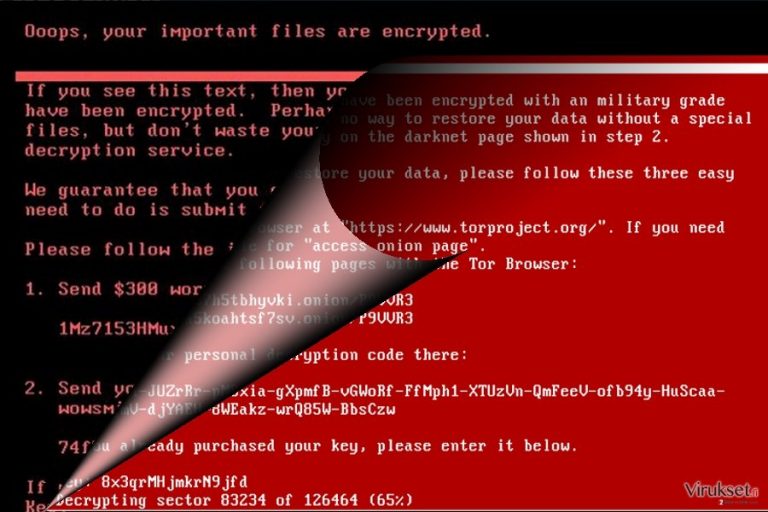
NotPetya virus tunnistettiin uutena versiona lunnasohjelmasta, joka tuli päivänvaloon kaapattuaan Windows järjestelmiä maailmanlaajuisesti. Eniten kärsineiden maiden joukossa olivat Yhdysvallat, Iso-Britannia, Espanja ja erityisesti Ukraina.
Sen takia lentoja peruttiin ja huoltoasemien kunnollinen toiminta keskeytyi. Sen lisäksi, virus otti kohteekseen Tšernobylin voimalan, joten työntekijöiden piti ottaa säteilytasot hallintaan manuaalisesti. Tähän mennessä virus:
- saastuttaa MBR asetukset, yksittäiset haittaohjelman esimerkit salaavat tiedostoja
- vaatii 300 USD lunnaat
- Käyttää Windows järjestelmän haavoittuvuuksia hyväkseen
- antaa wowsmith123456@posteo.net osoitteen yhteydenottoon
- naamioituu Petya virukseksi, mutta toimii itsenäisenä haittaohjelmana
- kohdistaa Yhdysvallat, Euroopan ja erityisesti Ukrainan
Uhka sekoittaa uudelleenkäynnistyksen asetuksia, estäen normaalin järjestelmän käynnistyksen. Tässä vaiheessa, uhka ei vaikuta lisäävän tiedoston päätettä tiedostoihin, sillä se ei salaa niitä, se itseasiassa aiheuttaa järjestelmän kaatumisen. Lunnasviestin mukaan, uhka vaatii $300 pyytää siirtämään sen wowsmith123456@posteo.net osoitteeseen.
Onneksi, IT-asiantuntija Lawrence Abrams löysi vastamyrkyn haittaohjelman hyökkäykselle. Kohteena ei ole olleet vain yrityksen maailmanlaajuisesti, vaan myös yksityishenkilöt. Jos olet yksi heistä, niin poista NotPetya vakoiluohjelmalla, kuten FortectIntego tai Malwarebytes. 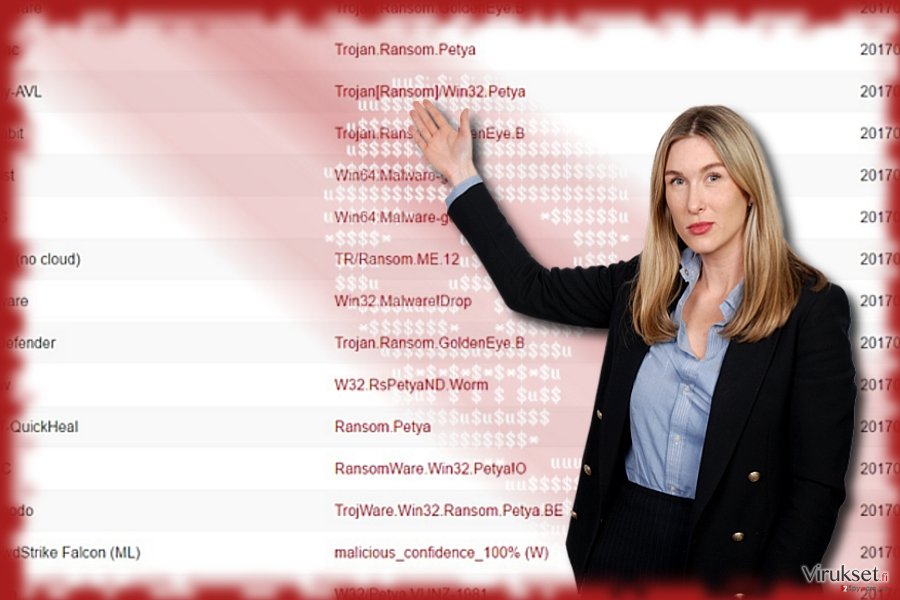
Petya vai NotPetya?
Haittaohjelma aloittaa samalla ilmoituksella kuin pahamaineinen WannaCry uhka:
Ooops, your important files are encrypted.
If you see this text, then your files are no longer accessible, because they have been encrypted. Perhaps you are busy looking for a way to recover your
files, but don’t waste your time. Nobody can recover your files without our
decryption service.
We guarantee that you can recover all your files safely and easily. All you
need to do is submit the payment and purchase the decryption key.
Please follow the instructions:
1. Send $300 worth of Bitcoin to the following address:
lflz7153HHuxXTuR2R1t78mGSdzafithBUX
2. Send your Bitcoin wallet ID and personal installation key to e-mail
wowsmith123456@posteo.net.
If you already purchased your key, please enter it below.
Vaikka virtuaalinen yhteisö alun perin luuli, että haittaohjelma on Petya, koska myös se kohdisti Master Boot Record asetukset, häiriten uudelleenkäynnistys prosesseja, nyt IT-asiantuntijat väittävät, että tartunta naamioituu edellisen tittelin alle, se on itseasiassa eri haittaohjelma. Tällä hetkellä, virus kantaa nimeä NotPetya virus.
Vaikuttaa siltä, että rikolliset ovat oppineet WannaCry kehittäjien virheistä. NotPetya haittaohjelma käyttää myös hyväkseen Windows haavoittuvuuksia.
Verkkoturvallisuuden asiantuntijoiden varoituksista huolimatta, haittaohjelma on onnistunut tekemään tuhojaan. Kansainväliset instituutiot, kuten lentokentät eivät päivittäneen järjestelmiä, joka johti vakaviin seuraamuksiin.
Kiinnostavasti kyllä, uhan ensimmäinen hyökkäys huomattiin Ukrainassa. Vaikuttaa siltä, että maasta on tullut hakkereiden ”testikenttä”. Aikaisempi virus, WannaCry teki hyökkäyksensä sinne ensin. Heti hyökkäyksen jälkeen, XData virus iski Ukrainaan jälleen.
NotPetya hyötyy NSA hakkerointi työkaluista
Verkkorikolliset ovat hyötyneet aikaisemmin vuotaneesta NSA hakkerointi työkalusta. NotPetya kaappaus tapahtuu luultavasti, jos käyttöjärjestelmäsi on päivittämätön. Erityisesti Windows 7 versiot ovat kärsineet hyökkäyksestä.
Onneksi “vastamyrkky” on löytynyt – sinun pitää luoda tekstitiedosto, nimeltä perfc C:Windows kansioosi. On luultavaa, että haittaohjelma käyttää useita levitystapoja: roskapostit ja exploit kitit. Nyt voimme siirtyä NotPetya poisto-osioon.
Poista NotPetya lunnasohjelma lopullisesti
Huolimatta lunnasohjelman tyypistä, jonka kanssa olet tekemisissä, sen poistosta pitää tulla sinun ensisijainen asia. Muista siis kiiruhtaa ja poistaa NotPetya virus. Haittaohjelman huomaa onneksi melkein kaikki anti-virus työkaluja.
Koska tämä virus saastuttaa uudelleenkäynnistys prosessit, et ehkä pääse käsiksi turvaohjelmaasi, siinä tapauksessa alla olevat ohjeet tulevat tarpeen. Jos sinuun on iskenyt versio, joka salaa tiedostot, poista salaus vaihtoehtoisella tavalla, kunnes NotPetya Salauksen poistaja julkaistaan.
Manuaalinen NotPetya viruksen Poisto-ohje
Lunnasohjelma: Manuaalinen lunnasohjelman poisto Vikasietotilassa
Sinun pitää mennä Vikasietotilaan voidaksesi poistaa NotPetya viruksen. Se antaa rajatun pääsyn tärkeisiin toimintoihin. Voit myös saada pääsyn turvatyökaluusi. Sen pitäisi poistaa NotPetya kohtalaisen nopeasti.
Tärkeää! →
Manuaaliset poisto-ohjeet voivat olla liian vaikeita tavallisille tietokoneen käyttäjille. Ne vaativat edistyneitä IT-taitoja, jotta se voidaan suorittaa oikein (jos tärkeitä järjestelmätiedostoja poistetaan tai ne vahingoittuvat, niin koko Windows voi saastua), ja niiden suorittaminen voi kestää myös tuntien ajan. Siksi me todella suosittelemme käyttämään automaattista tapaa yllä mainitun sijaan.
Askel 1. Mene Vikasietotilaan Verkolla
Manuaalinen haittaohjelman poisto voidaan suorittaa helpoiten Vikasietotilassa.
Windows 7 / Vista / XP
- Klikkaa Start > Shutdown > Restart > OK.
- Kun tietokoneesi aktivoituu, aloita painamalla F8 painiketta (jos tämä ei toimi, kokeile F2, F12, Del, jne. – se kaikki riippuu emolevysi mallista) näet Advanced Boot Options ikkunan moneen kertaan.
- Valitse Safe Mode with Networking listalta.

Windows 10 / Windows 8
- Klikkaa Start hiiren oikealla painikkeella ja valitse Settings.

- Selaa alas ja valitse Update & Security.

- Ikkunan vasemmalla puolella, valitse Recovery.
- Selaa nyt alas ja löydä Advanced Startup section.
- Klikkaa Restart now.

- Valitse Troubleshoot.

- Mene Advanced options.

- Valitse Startup Settings.

- Paina Restart.
- Paina sitten 5 tai klikkaa 5) Salli Vikasietotila Verkolla.

Askel 2. Sammuta epäilyttävät prosessit
Windows Tehtävien Hallinta on hyödyllinen työkalu, joka näyttää kaikki taustaprosessit. Jos haittaohjelma käyttää prosesseja, niin sinun pitää sammuttaa ne:
- Paina Ctrl + Shift + Esc avataksesi Windows Tehtävien Hallinnan.
- Klikkaa More details.

- Selaa alas Background processes osioon ja etsi mitä tahansa epäilyttävää.
- Klikkaa hiiren oikeaa painiketta ja valitse Open file location.

- Mene takaisin prosessiin, klikkaa oikealla ja valitse End Task.

- Poista vaarallisen kansion sisältö.
Askel 3. Tarkista ohjelmien Käynnistys
- Paina Ctrl + Shift + Esc avataksesi Windows Tehtävien Hallinnan.
- Mene Startup välilehteen.
- Klikkaa oikealla epäilyttävää ohjelmaa ja valitse Disable.

Askel 4. Poista viruksen tiedostot
Haittaohjelman tiedostot voidaan löytää eri paikoista tietokoneeltasi. Tässä ohjeet, jotka voivat auttaa sinua löytämään ne:
- Kirjoita Disk Cleanup Windows hakuun ja paina Enter.

- Valitse kovalevy, jonka haluat puhdistaa (C: on päälevy ensisijaisesti ja siellä haittatiedostot yleensä ovat).
- Etsi Poistettavia Tiedostoja listalta ja valitse seuraava:
Temporary Internet Files
Downloads
Recycle Bin
Temporary files - Valitse Clean up system files.

- Voit etsiä myös muita vaarallisia tiedostoja, jotka piileskelevät seuraavissa kansioissa (kirjoita nämä merkinnät Windows Hakuun ja paina Enter):
%AppData%
%LocalAppData%
%ProgramData%
%WinDir%
Kun olet valmis, käynnistä PC normaalissa tilassa.
Poista NotPetya käyttäen System Restore
-
Askel 1: Käynnistä tietokoneesi uudelleen Safe Mode with Command Prompt
Windows 7 / Vista / XP- Klikkaa Start → Shutdown → Restart → OK.
- Kun tietokoneesi aktivoituu niin ala painamaan F8 toistuvasti kunnes näet Advanced Boot Options ikkunan.
-
Valitse Command Prompt listalta

Windows 10 / Windows 8- Paina Power painiketta Windows kirjautumisruudussa. Nyt paina ja pidä Shift mikä on näppäimistössäsi ja klikkaa Restart.
- Valitse sitten Troubleshoot → Advanced options → Startup Settings ja paina lopuksi Restart
-
Kun tietokoneesi aktivoituu, valitse Enable Safe Mode with Command Prompt, Startup Settings ikkunassa.

-
Askel 2: Palauta järjestelmän tiedostot ja asetukset
-
Kun Command Prompt ikkuna ilmaantuu, kirjoita cd restore ja klikkaa Enter.

-
Kirjoita sitten rstrui.exe ja paina Enter uudelleen..

-
Kun uusi ikkuna avautuu, klikkaa Next ja valitse haluamasi palautuspiste joka on ennen NotPetya pääsyä koneelle. Klikkaa sen jälkeen Next.


-
Klikkaa nyt Yes aloittaaksesi järjestelmän palautuksen

-
Kun Command Prompt ikkuna ilmaantuu, kirjoita cd restore ja klikkaa Enter.
Bonus: Palauta tiedostosi
Ohjeiden jotka ovat yllä, pitäisi auttaa sinua poistamaan NotPetya tietokoneeltasi. Salattujen tiedostojen palauttamiseksi, me suosittelemme käyttämään yksityiskohtaisia ohjeita jotka virukset.fi turvallisuusasiantuntijat ovat luoneetJos tiedostosi ovat joutuneet NotPetya salaamaksi niin voit käyttää useita tapoja niiden palauttamiseksi
Data Recovery Pro tapa
Tämä ohjelma on kätevä, kun palautetaan vahingoittuneita tai kadonneita tiedostoja.
- Lataa Data Recovery Pro;
- Seuraa askeleita Data Recovery Asetuksissa ja asenna ohjelma tietokoneellesi
- Käynnistä se ja tarkista tietokoneesi tiedostojen varalta jotka NotPetya lunnasohjelma on salannut
- Palaute ne
Tiedostojen salauksen poistaminen ShadowExplorer ohjelmalla
Tällä hetkellä, haittaohjelma ei vaikut poistavan järjestelmän varjokopioita, joten voit siis luultavasti palauttaa saastuneita tiedostoja tämän työkalun avulla.
- Lataa Shadow Explorer (http://shadowexplorer.com/);
- Seuraa Shadow Explorer Asennusvelhoa ja asenna sovellus tietokoneellesi;
- Käynnistä ohjelma ja mene pudotusvalikkoon vasemmassa yläkulmassa jotta voit valita salattujen tietojen kovalevyn. Tarkista mitä kansioita siellä on;
- Klikkaa niitä kansiota hiiren oikealla jotka haluat palauttaa ja valitse “Export”. Voit myös valita minne ne haluat palautettavan.
Lopuksi, sinun kannattaa aina ajatella suojautumista krypto-lunnasohjelmia vastaan. Voidaksesi suojella tietokonettasi NotPetya ja muita lunnasohjelmia vastaan, käytä maineikasta haittaohjelman poistajaa, kuten FortectIntego, SpyHunter 5Combo Cleaner tai Malwarebytes.
Suositeltavaa sinulle
Älä anna hallituksen vakoilla sinua
Hallituksella on useita ongelmia, mitä tulee käyttäjien tietojen seuraamiseen ja asukkaiden vakoiluun, joten sinun kannattaa ottaa tämä huomioon ja oppia lisää hämärien tietojen keräystavoista. Vältä ei-toivottua hallituksen seurantaa tai vakoilua ja ole täysin nimetön internetissä.
Voit valita eri sijainnin, kun menet verkkoon ja käyt käsiksi materiaalin, jota haluat ilman sisältörajoituksia. Voit helposti nauttia riskittömästä internetyhteydestä pelkäämättä hakkerointia, kun käytät Private Internet Access VPN palvelua.
Hallitse tietoja joihin hallitus tai muu toivomaton osapuoli voi päästä käsiksi ja selata nettiä ilman vakoilua. Vaikka et ota osaa laittomiin toimiin tai luotat valitsemiisi palveluihin, alustoihin, epäilet omaa turvallisuuttasi ja teet varotoimia käyttämällä VPN palvelua.
Varmuuskopioi tiedot myöhempää käyttöä varten, haittaohjelmahyökkäyksen varalta
Tietokoneen käyttäjät voivat kärsiä useista menetyksistä verkkotartuntojen takia tai omien virheiden takia. Haittaohjelman luomat ohjelmaongelmat tai suorat tietojen menetykset salauksen takia, voi johtaa ongelmiin laitteellasi tai pysyviin vahinkoihin. Kun sinulla on kunnolliset päivitetyt varmuuskopiot, voit helposti palauttaa ne sellaisen tapahtuman jälkeen ja palata töihin.
On tärkeää luoda päivityksiä varmuuskopioistasi, kun laitteeseen tehdään muutoksia, jotta voit päästä takaisin pisteeseen, jossa työskentelit haittaohjelman tehdessä muutoksia tai ongelmat laitteella aiheuttavat tiedostojen tai suorituskyvyn saastumisen. Luota tällaiseen käytökseen ja tee tietojen varmuuskopioinnista päivittäinen tai viikoittainen tapa.
Kun sinulla on aikaisempi versio jokaisesta tärkeästä dokumentista tai projektista, niin voit välttää turhautumisen ja hajoamiset. Se on kätevää, kun haittaohjelma tapahtuu yllättäen. Käytä Data Recovery Pro järjestelmän palautukseen.







